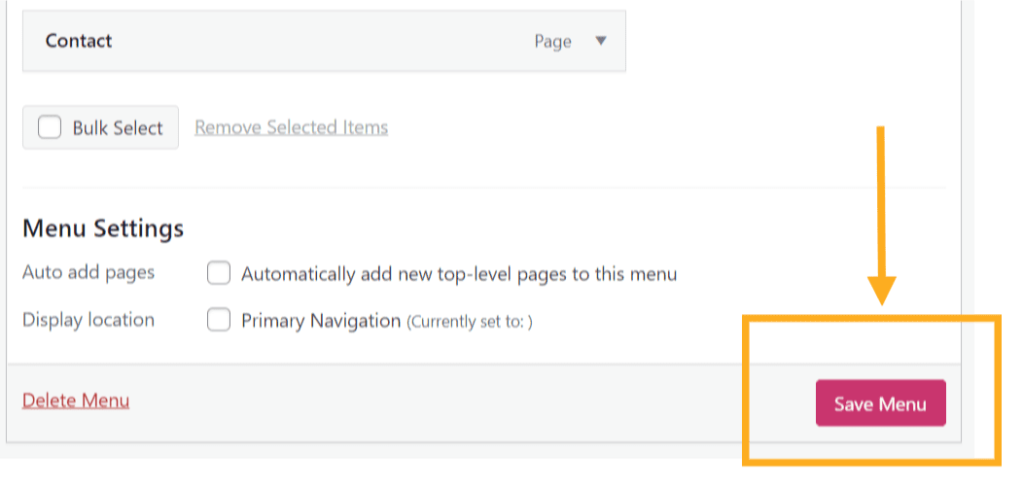Come blogger, è comune includere categorie nel tuo menu in modo che i lettori possano visualizzare gli articoli per argomento specifico sul tuo blog. Questa guida ti mostrerà quali sono.
Il primo passo è assicurarti di aver pubblicato almeno un articolo del blog e di avergli assegnato una categoria. Per assegnare una categoria a un articolo, segui questi passaggi:
- Fai clic su Articoli nella bacheca di WordPress.com.
- Fai clic su Aggiungi nuovo articolo per creare un nuovo articolo o scegli un articolo esistente da modificare.
- Da Impostazioni articolo sulla destra, espandi l’opzione Categorie.
- Seleziona la casella accanto a una categoria per assegnarla all’articolo. Se non hai ancora categorie, fai clic su Aggiungi nuova categoria per creare la tua prima categoria.
- Quando hai finito, puoi premere Aggiorna per salvare le modifiche.
Scopri di più sulle categorie.
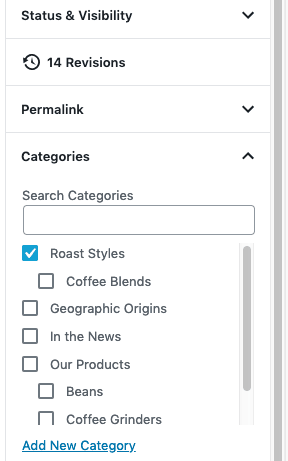
Aggiungi una categoria al tuo menu in modo che i visitatori possano navigare facilmente in specifiche categorie di articoli sul tuo sito. In questa sezione imparerai come aggiungere le categorie che hai creato al tuo menu.
📌
Per decidere quale sezione di questa guida seguire, visita la tua bacheca e controlla sotto Aspetto sul lato sinistro. Se visualizzi Editor, usa la sezione Editor del sito di questa guida. Altrimenti, usa le istruzioni WP Admin o Personalizza.
Seleziona la scheda appropriata per il design dell’interfaccia:
Nell’ Editor del sito, il menu proviene dal blocco Navigazione. Segui questi passaggi per aggiungere un elemento del menu per la categoria:
- Visita la tua bacheca.
- Passa a Aspetto → Editor.
- Seleziona il Template o la Parte del template che desideri modificare o fai clic sull’anteprima del tuo sito per aprire l’Editor del sito.
- Apri Visualizzazione in modalità elenco nell’angolo in alto a sinistra della schermata (è l’icona che assomiglia a tre linee orizzontali una sopra l’altra).
- Seleziona il blocco Navigazione, che potrebbe essere nidificato all’interno di altri blocchi come Intestazione, Gruppo e Riga.
- Fai clic sull’icona “strumento per l’inserimento dei blocchi +” che ora appare nel blocco Navigazione.
- Cerca il nome della categoria e sceglilo dall’elenco. L’etichetta della categoria verrà visualizzata accanto al nome della categoria nel risultato della ricerca.
- Dopo aver aggiunto una categoria al menu, puoi:
- fare clic sul testo per personalizzare, se necessario, il messaggio;
- riordinare gli elementi del menu, creare menu a discesa ed eseguire molte più azioni con il blocco Navigazione.
- Fai clic sul pulsante “Salva” per salvare le modifiche.
Quando i visitatori fanno clic sulla categoria nel tuo menu, saranno indirizzati a una pagina che mostra solo articoli con quella categoria.
Tutorial video